【高级用户必读】:System.Drawing.Common在Linux Docker中的性能调优与问题排除
发布时间: 2024-12-25 06:39:00 阅读量: 8 订阅数: 6 


Linux/Docker 中使用 System.Drawing.Common 踩坑记录分享
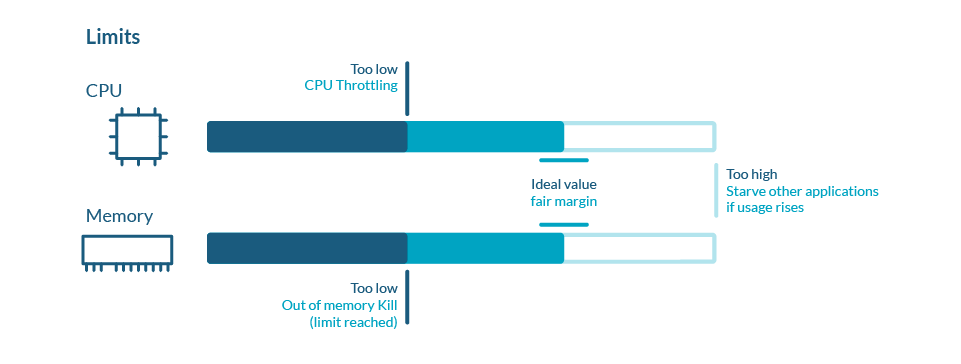
# 摘要
本文旨在探讨.NET Core中System.Drawing.Common库在Linux Docker环境下的应用、性能调优以及故障诊断。首先介绍了System.Drawing.Common库及其在Linux Docker环境中的集成和应用,然后深入分析其基本原理、架构以及图像处理的核心概念。接下来,文章重点讨论了在.NET Core环境下性能瓶颈的诊断和调优,涵盖内存管理和CPU效率分析,以及优化工具的使用。通过实战演练,本文提供了高并发图像处理优化和Linux Docker环境性能监控的高级案例分析,并总结了性能优化策略和System.Drawing.Common的最佳实践。通过本研究,开发者可以获得对于跨平台图像处理库性能优化和问题排除的深入理解,有助于提升在现代云原生应用中的开发和运维能力。
# 关键字
System.Drawing.Common;Linux Docker;性能调优;故障诊断;图像处理;.NET Core
参考资源链接:[Linux与Docker中安装libgdiplus以支持System.Drawing.Common](https://wenku.csdn.net/doc/6412b6ecbe7fbd1778d48750?spm=1055.2635.3001.10343)
# 1. System.Drawing.Common简介及在Linux Docker中的应用
System.Drawing.Common是.NET Core平台下进行图像处理的核心库,它提供了跨平台的图像操作功能,允许开发者在Linux Docker容器内完成复杂的图像处理任务。它支持多种图像格式、颜色管理、图像绘图、图像转换和元数据处理等丰富功能,是处理图像时不可或缺的工具。
在Linux Docker中使用System.Drawing.Common时,首先需要确保.NET Core环境的版本与库兼容。接下来,通过NuGet包管理器安装System.Drawing.Common包,设置Dockerfile以复制所需的依赖文件,并正确配置构建时的环境变量。
接下来的章节将深入探讨System.Drawing.Common的基本原理与架构,以及它在.NET Core和Linux Docker中的具体应用。通过实例演示如何在Linux Docker环境中利用System.Drawing.Common进行高效的图像处理,以及如何优化相关应用的性能。
# 2. System.Drawing.Common的基本原理与架构
在现代的Web开发中,尤其是涉及图像处理的场景,了解并熟练应用图像处理库是至关重要的。System.Drawing.Common是一个流行的.NET库,它提供了一系列图像处理相关的功能。本章节将深入探讨System.Drawing.Common的基础原理与架构,并分析其在.NET Core环境下的集成和性能考量。
## 2.1 图像处理基础
### 2.1.1 图像的表示方法
图像在计算机中通常通过像素阵列来表示,每个像素对应屏幕上的一个点。颜色可以通过RGB(红绿蓝)通道来编码,每个通道通常由一个字节(8位)表示,范围从0到255。除了RGB通道外,有时还会用到Alpha通道来表示透明度。
### 2.1.2 System.Drawing.Common中的图像处理类
System.Drawing.Common库提供了一个丰富的类库,用于处理图像。核心类包括`Bitmap`(用于表示和操作图像)、`Graphics`(用于绘制和操作图形)、`Pen`(用于绘制线条)、`Brush`(用于填充颜色或纹理)等。通过这些类的相互作用,开发者可以创建、修改和保存图像数据。
### 2.1.2.1 使用Bitmap类处理图像
`Bitmap`类是System.Drawing.Common库中的核心类,提供了访问图像数据的基本方式。以下是一个简单的示例代码,展示了如何使用`Bitmap`类加载和保存图像文件:
```csharp
using System.Drawing;
using System.IO;
public class ImageProcessor
{
public void LoadAndSaveImage(string inputPath, string outputPath)
{
using (var originalImage = new Bitmap(inputPath))
{
// 在此处对图像进行处理...
// 保存图像
originalImage.Save(outputPath);
}
}
}
```
### 2.1.2.2 使用Graphics类进行绘图
`Graphics`类允许在`Bitmap`对象上进行绘图操作。以下代码展示了如何使用`Graphics`类在图像上绘制一个矩形:
```csharp
using System.Drawing;
using System.Drawing.Drawing2D;
public class ImageDrawing
{
public void DrawRectangleOnImage(string imagePath)
{
using (var image = new Bitmap(imagePath))
using (var graphics = Graphics.FromImage(image))
{
var pen = new Pen(Color.Red, 2); // 创建红色线条,宽度为2像素
graphics.DrawRectangle(pen, 50, 50, 200, 100); // 绘制矩形
image.Save("output_image.png"); // 保存图像
}
}
}
```
## 2.2 System.Drawing.Common在.NET Core中的集成
### 2.2.1 .NET Core与Linux Docker的兼容性
.NET Core是一个跨平台的开源框架,它支持在Linux Docker容器中运行。System.Drawing.Common库最初是为Windows平台上的.NET Framework设计的,但在.NET Core 2.0之后,微软引入了一个新的`System.Drawing.Common`包,以便在.NET Core应用程序中使用。这使得.NET Core应用程序能够利用Linux Docker容器的强大功能进行图像处理。
### 2.2.2 System.Drawing.Common的安装与配置
要在.NET Core项目中集成System.Drawing.Common,可以通过NuGet包管理器添加依赖。以下是如何在项目文件中添加System.Drawing.Common依赖的代码:
```xml
<Project Sdk="Microsoft.NET.Sdk">
<PropertyGroup>
<OutputType>Exe</OutputType>
<TargetFramework>netcoreapp3.1</TargetFramework>
</PropertyGroup>
<ItemGroup>
<PackageReference Include="System.Drawing.Common" Version="5.0.0" />
</ItemGroup>
</Project>
```
## 2.3 性能考量与初步分析
### 2.3.1 性能影响因素
在使用System.Drawing.Common进行图像处理时,多个因素会影响性能。这些因素包括但不限于图像的大小、处理的复杂性、使用的算法、系统的硬件配置以及图像的编码方式等。
### 2.3.2 性能评估方法
评估System.Drawing.Common性能的常用方法包括基准测试(Benchmarking)、性能分析(Profiling)和资源监控(Resource Monitoring)。这些方法可以帮助开发者找出性能瓶颈,并为优化提供依据。
性能评估时,可以采用一些开源的工具,如BenchmarkDotNet和dotTrace,来帮助开发者进行更加精确的性能测试和分析。这些工具可以生成详细的性能报告,并提供可视化的数据,以便进行进一步的分析。
```csharp
[SimpleJob(RuntimeMoniker.NetCoreApp31)]
[RyuJitX86Job, RyuJitX64Job]
[MemoryDiagnoser]
public class ImageProcessingBenchmarks
{
private const string InputImagePath = "path_to_image.jpg";
[Benchmark]
public void LoadImage()
{
using (var bitmap = new Bitmap(InputImagePath))
{
// 什么都不做,仅加载图像
}
}
// 可以添加更多相关的基准测试方法...
}
```
在上述代码中,我们定义了一个基准测试类`ImageProcessingBenchmarks`,其中包含了`LoadImage`方法。这个方法使用`Benchmark`属性标记,意味着它将在基准测试中被调用。
## 小结
本章节介绍了System.Drawing.Common库的基础知识,包括图像处理的基础概念,以及在.NET Core和Linux Docker环境中的集成方法。我们还探讨了影响性能的因素,并初步介绍了性能评估的方法。理解这些概念对于后续章节中进行性能优化和故障诊断至关重要。下一章节我们将深入探讨性能调优的技巧与实践,并通过实际案例分析来提供具体的优化策略。
# 3. 性能调优技巧与实践
## 3.1 理解System.Drawing.Common的性能瓶颈
### 3.1.1 内存管理问题
在处理大规模图像时,内存管理问题成为System.Drawing.Common面临的主要瓶颈之一。.NET Core环境下的内存管理涉及垃圾回收机制,它能够自动回收不再使用的对象内存。然而,这一机制的运行可能会导致应用程序的执行出现延迟,尤其是在内存使用量突然增加时。
性能调优的第一步是识别内存使用中的峰值和低谷。这可以通过多种工具实现,比如`dotnet-counters`,它允许用户实时监控应用程序的性能指标。通过监控内存使用量,开发者可以发现内存分配不均匀或者内存泄漏的问题。
```csharp
// 示例代码:使用 dotnet-counters 监控应用程序内存使用情况
dotnet-counters monitor -p <应用程序进程ID> --refresh-interval 3 System.Runtime
```
该命令将会显示关于内存使用情况的实时统计,其中`System.Runtime`命名空间下的指标尤为重要。如果看到内存分配速度远大于垃圾回收速度,这可能是内存管理问题的一个信号。
### 3.1.2 CPU使用效率分析
CPU使用效率是另一个关键的性能瓶颈。System.Drawing.Common的某些操作可能由于算法效率不高,导致CPU占用率过高。高效的CPU使用通常意味着代码执行了更少的指令完成相同的工作。
使用`dotnet-trace`工具可以帮助开发者捕获应用程序的CPU使用情况,分析特定时间段内的CPU活动。
```bash
// 示例命令:使用 dotnet-trace 收集性能数据
dotnet-trace collect -p <应用程序进程ID> --duration 30s
```
收集的数据可以使用`PerfView`进行进一步分析。在分析时,开发者可以查找CPU占用高的方法,确定是否存在优化的机会。例如,是否可以使用更高效的图像处理算法,或者是否存在可以并行处理以提高CPU利用率的操作。
## 3.2 性能调优策略
### 3.2.1 优化内存使用
在理解了内存管理的问题之后,下一步是实际优化内存使用。优化内存使用的策略有很多,例如:
- 使用`ArrayPool`类复用内存,减少频繁分配和释放内存所带来的性能损失。
- 调整图像处理算法,减少内存中数据的复制次数。
- 对于大型图像,使用流式处理技术,逐步处理图像数据而不是一次性加载整个图像到内存中。
下面是一个简单的使用`ArrayPool`的例子:
```csharp
// 示例代码:使用 ArrayPool 复用内存
using System.Buffers;
using System.Drawing; // 假设已经正确引入 System.Drawing.Common
byte[] buffer = ArrayPool<byte>.Shared.Rent(1024);
try
{
// 使用buffer进行图像处理...
}
finally
{
ArrayPool<byte>.Shared.Return(buffer);
}
```
在这个例子中,`ArrayPool<byte>.Shared.Rent(1024)`从共享的数组池中租借了一个字节数组,并在不再需要时返回它。这避免了频繁创建和销毁对象所导致的内存使用效率低下问题。
### 3.2.2 提升CPU处理速度
提升CPU处理速度通常需要优化算法和实现并行处理。例如,使用多线程或异步操作来处理图像数据,可以有效提高应用程序的响应性和吞吐量。.NET Core提供了多种并行处理技术,包括`Task Parallel Library (TPL)`和`Parallel LINQ (PLINQ)`。
下面的代码展示了如何使用`Parallel.ForEach`来并行处理图像像素:
```csharp
// 示例代码:使用 Parallel.ForEach 并行处理图像像素
using System.Drawing; // 假设已经正确引入 System.Drawing.Common
using System.Threading.Tasks;
Bitmap bitmap = new Bitmap("image.jpg");
Parallel.ForEach(Partitioner.Create(0, bitmap.Width),
() => new int[bitmap.Height],
(range, loopState, localHistogram) =>
{
for (int x = range.Item1; x < range.Item2; x++)
{
for (int y = 0; y < bitmap.Height; y++)
{
Color pixelColor = bitmap.GetPixel(x, y);
// 处理像素...
}
}
return localHistogram;
},
localHistogram =>
{
lock (localHistogram)
{
// 合并局部结果到全局结果...
}
});
```
在这个例子中,图像被分解为水平条带,每个条带由不同的线程并行处理。然后,每个线程的结果被合并到一个全局的结果中。这种方式可以显著减少图像处理时间,尤其是在多核处理器上。
## 3.3 高级调优工具与技术
### 3.3.1 性能分析工具的使用
性能调优的一个重要组成部分是使用正确的工具进行性能分析。性能分析工具可以帮助开发者识别代码中的瓶颈和热点区域。
- `dotnet-trace`:用于捕获应用程序的性能数据。
- `PerfView`:用于分析`dotnet-trace`收集的数据,并且深入洞察应用程序性能。
使用这些工具,开发者可以查看CPU使用情况、内存分配和垃圾回收事件等关键指标。
### 3.3.2 垃圾回收优化技巧
垃圾回收(GC)优化是一个高级话题,涉及到.NET Core的内存管理机制。垃圾回收器的优化目标是减少停顿时间,并优化内存的使用。开发者可以使用以下技术来优化GC行为:
- 使用`GCSettings.LatencyMode`设置不同延迟模式,以便对性能与垃圾回收之间的平衡做出选择。
- 调整GC堆大小,通过设置`GCHeapCount`环境变量来控制托管堆的数量,从而影响垃圾回收的行为。
- 应用对象的生命周期管理,通过合理设计对象的创建和销毁策略来减少GC压力。
调优GC涉及到对应用程序行为的深入理解,通常需要开发者有相当的经验和对.NET运行时有深入的了解。在性能调优的过程中,根据应用程序的特定需求和运行环境,逐步调整和测试这些设置,是找到最优配置的关键。
通过结合工具使用和优化技巧,开发者可以有效地提升System.Drawing.Common在.NET Core应用程序中的性能表现。
# 4. 问题排除与故障诊断
## 4.1 系统与环境问题诊断
### 4.1.1 Docker容器特定问题
在使用System.Drawing.Common进行图像处理时,可能会在Docker容器中遇到特有的问题。由于Docker是一个轻量级的容器引擎,它在隔离和资源限制方面做得非常出色,但也因此带来了一些问题,比如文件系统访问权限问题、资源隔离导致的性能问题等。
例如,如果你在Docker中运行的.NET Core应用程序需要访问宿主机上的文件系统来加载图像资源,可能会遇到权限问题。为了解决这个问题,你需要在Dockerfile中或者在运行容器时通过挂载卷的方式,将需要访问的文件系统路径挂载到容器内。
```dockerfile
# Dockerfile 示例
FROM mcr.microsoft.com/dotnet/core/aspnet:3.1-buster-slim AS base
WORKDIR /app
FROM mcr.microsoft.com/dotnet/core/sdk:3.1-buster AS build
WORKDIR /src
COPY ["YourApp/YourApp.csproj", "YourApp/"]
RUN dotnet restore "YourApp/YourApp.csproj"
COPY . .
WORKDIR "/src/YourApp"
RUN dotnet build "YourApp.csproj" -c Release -o /app/build
FROM build AS publish
RUN dotnet publish "YourApp.csproj" -c Release -o /app/publish
FROM base AS final
WORKDIR /app
COPY --from=publish /app/publish .
CMD ["dotnet", "YourApp.dll"]
# 添加卷挂载
VOLUME /data
```
然后在运行容器时添加参数:
```bash
docker run -v /宿主机路径:/data your-image-name
```
通过上述方法,你可以有效地解决Docker容器在访问宿主机文件系统时遇到的权限问题。
### 4.1.2 .NET Core运行时问题
.NET Core运行时环境问题可能会导致System.Drawing.Common无法正确加载或执行。这可能是由于.NET Core版本不兼容或缺少某些平台相关的依赖库造成的。
为了诊断.NET Core运行时问题,可以采用以下步骤:
1. 检查.NET Core版本是否与System.Drawing.Common库兼容。
2. 确保系统上安装了所有必要的运行时组件。
3. 使用.NET Core诊断工具,如`dotnet-trace`和`dotnet-dump`来收集和分析运行时问题。
4. 查看应用程序日志和系统日志,寻找可能的错误或警告信息。
例如,如果遇到依赖错误,可以通过以下命令安装所需的.NET Core运行时:
```bash
dotnet --info
# 根据输出的信息,安装所需的SDK版本或运行时组件。
```
## 4.2 System.Drawing.Common的常见问题
### 4.2.1 图像处理错误分析
在使用System.Drawing.Common进行图像处理时,你可能会遇到各种错误。以下是一些常见的图像处理错误以及它们的分析和解决方法:
1. **文件无法加载**:
- 分析:可能是文件路径错误、文件损坏或不支持的文件格式。
- 解决:检查文件路径是否正确,尝试打开文件以确保它未损坏,并且确保文件格式受支持。
2. **图像无法保存**:
- 分析:可能是因为没有写入权限,或输出格式不被支持。
- 解决:确保目标目录存在且应用程序具有写入权限。检查输出格式是否由库支持。
3. **资源释放问题**:
- 分析:可能会出现图像资源未正确释放,导致内存泄漏。
- 解决:确保在处理完图像后,使用`using`语句或调用`Dispose`方法来释放资源。
代码示例:
```csharp
using System.Drawing;
using System.IO;
public void ProcessImage(string inputPath, string outputPath)
{
// 加载图像
using (Image img = Image.FromFile(inputPath))
{
// 进行图像处理...
// 保存图像
img.Save(outputPath);
} // using块结束时会自动释放资源
}
```
### 4.2.2 文件格式与兼容性问题
System.Drawing.Common支持多种图像文件格式,但在处理一些特殊或老旧格式时可能会遇到兼容性问题。
1. **文件格式不支持**:
- 分析:并不是所有的图像格式都得到支持,例如某些专有格式。
- 解决:检查`System.Drawing`命名空间下的`ImageFormat`类,了解支持的格式,并尝试转换到支持的格式。
2. **格式依赖的特定编码**:
- 分析:有些图像格式需要特定的编码支持。
- 解决:确保已安装了所有必要的编解码器,并且它们支持所需的图像格式。
## 4.3 调试与性能问题追踪
### 4.3.1 代码层面的调试技巧
在开发过程中遇到的代码层面的问题,可以利用IDE的调试工具来解决。大多数现代IDE,比如Visual Studio和Visual Studio Code,都提供了强大的调试功能。
1. **断点调试**:
- 设置断点来暂停执行,并检查程序的当前状态。
- 使用IDE的变量监视窗口来查看变量值。
2. **日志记录**:
- 在代码的关键部分添加日志记录语句,帮助追踪程序流程和变量状态。
- 使用日志级别来过滤输出,例如使用`Debug`、`Info`、`Warn`、`Error`等。
3. **性能分析器**:
- 使用性能分析器来检测代码中的性能瓶颈,如长时间运行的函数或内存占用过高的对象。
代码示例:
```csharp
using System.Diagnostics;
public void DebugImageProcessing()
{
// 在调试模式下启用日志记录
#if DEBUG
Trace.WriteLine("Starting image processing...");
#endif
// 图像处理逻辑...
#if DEBUG
Trace.WriteLine("Image processing completed.");
#endif
}
```
### 4.3.2 性能问题追踪与日志分析
性能问题的追踪通常涉及到日志分析,这可以帮助开发者理解程序在运行时的行为。
1. **日志采集**:
- 在关键代码段添加日志记录,记录执行时间和任何相关性能指标。
- 确保日志记录不会对性能产生过大影响。
2. **日志分析工具**:
- 使用日志分析工具,如ELK(Elasticsearch, Logstash, Kibana)堆栈,来分析和可视化日志数据。
- 设定合适的日志级别,以便在不增加太多噪音的情况下,捕获重要的性能信息。
3. **实时性能监控**:
- 使用实时性能监控工具,如PerfView或dotnet-trace,来捕获程序运行时的性能数据。
- 分析这些数据以识别性能瓶颈,比如CPU使用率、内存占用和等待时间等。
代码示例:
```csharp
using System.Diagnostics;
public void MonitorPerformance()
{
Stopwatch timer = new Stopwatch();
timer.Start();
// 性能关键代码
timer.Stop();
// 将执行时间写入日志
Trace.WriteLine($"Performance Critical Section took {timer.ElapsedMilliseconds}ms to complete.");
}
```
性能问题分析是一个循环的过程,它涉及不断地收集数据、分析数据、解决问题,并再次重复以上步骤直到满足性能目标。
# 5. 实战演练:高级性能优化案例分析
## 5.1 高并发图像处理优化实践
在当今的IT世界中,处理大量并发图像任务是常见的挑战。本节将介绍如何通过使用System.Drawing.Common和.NET Core来实现高效的并发处理,并提供一个性能优化案例。
### 5.1.1 并发处理的实现
并发处理在图像处理任务中极为重要,尤其是在处理高流量网站的图片上传和转换时。使用.NET Core的`Task`和`Parallel`类可以轻松实现多线程处理。
```csharp
using System;
using System.Drawing;
using System.Drawing.Drawing2D;
using System.Threading.Tasks;
class ImageProcessing
{
public static Bitmap ProcessImageConcurrently(Bitmap image)
{
// 创建任务列表以存储所有并行操作
var tasks = new List<Task>();
// 例如,对图像的每一行进行处理
for (int y = 0; y < image.Height; y++)
{
int currentY = y;
// 创建一个任务来处理当前行
tasks.Add(Task.Run(() =>
{
// 这里可以放置图像处理逻辑,比如锐化、模糊等
// 示例: 对当前行进行灰度处理
for (int x = 0; x < image.Width; x++)
{
Color color = image.GetPixel(x, currentY);
byte gray = (byte)((color.R + color.G + color.B) / 3);
image.SetPixel(x, currentY, Color.FromArgb(gray, gray, gray));
}
}));
}
// 等待所有任务完成
Task.WaitAll(tasks.ToArray());
return image;
}
}
```
### 5.1.2 性能优化案例
对于高级图像处理任务,我们可能需要处理的不仅仅是成千上万的图像,还有可能需要对每个图像进行复杂的处理。在本案例中,我们将探讨如何优化此类任务。
假设我们有一个网站,需要为上传的每个图像创建5个不同尺寸的缩略图。我们可以使用并行处理来创建这些缩略图:
```csharp
// 此方法将创建并返回一个包含多个缩略图的Bitmap数组
public static Bitmap[] CreateThumbnailsConcurrently(Bitmap originalImage)
{
// 定义不同尺寸的缩略图
int[] thumbnailSizes = { 256, 128, 64, 32, 16 };
// 创建一个数组来存储缩略图
Bitmap[] thumbnails = new Bitmap[thumbnailSizes.Length];
// 使用并行循环来创建缩略图
Parallel.For(0, thumbnailSizes.Length, i =>
{
int width = thumbnailSizes[i];
int height = (int)(originalImage.Height * ((double)width / originalImage.Width));
thumbnails[i] = originalImage.GetThumbnailImage(width, height, null, IntPtr.Zero);
});
return thumbnails;
}
```
通过并行化任务,我们能够显著减少整体处理时间,尤其是在多核处理器上。
## 5.2 Linux Docker环境下的性能监控
在Linux Docker环境中部署应用程序时,性能监控成为确保应用程序稳定运行的关键部分。本节将讨论如何设置和使用监控工具进行实时性能优化。
### 5.2.1 监控工具的设置与应用
在Docker容器中运行.NET Core应用程序时,我们可以使用`dotnet-counters`工具来监控应用程序的关键性能指标。
首先,确保在Dockerfile中添加了必要的调试符号:
```dockerfile
FROM mcr.microsoft.com/dotnet/core/aspnet:3.1-buster-slim AS base
WORKDIR /app
EXPOSE 80
EXPOSE 443
FROM mcr.microsoft.com/dotnet/core/sdk:3.1-buster AS build
WORKDIR /src
COPY ["src/YourApp/YourApp.csproj", "src/YourApp/"]
RUN dotnet restore "src/YourApp/YourApp.csproj"
COPY . .
WORKDIR "/src/src/YourApp"
RUN dotnet build "YourApp.csproj" -c Release -o /app/build
FROM build AS publish
RUN dotnet publish "YourApp.csproj" -c Release -o /app/publish
FROM base AS final
WORKDIR /app
COPY --from=publish /app/publish .
ENTRYPOINT ["dotnet", "YourApp.dll"]
# 添加dotnet-counters工具
RUN apt-get update && \
apt-get install -y dotnet-diagnostics && \
apt-get clean && \
rm -rf /var/lib/apt/lists/*
```
然后,在容器启动脚本中配置`dotnet-counters`以监控特定的性能计数器:
```bash
#!/bin/bash
# 启动应用程序并附加dotnet-counters
dotnet YourApp.dll &
appPID=$!
dotnet-counters monitor --refresh-interval 1 --counters System.Runtime,Microsoft.AspNetCore.Hosting --process-id $appPID
```
### 5.2.2 实时性能优化案例
接下来,我们将展示一个实时性能优化案例,它说明了如何使用监控数据来指导优化决策。
假设你注意到内存使用率持续高企,可以使用`dotnet-trace`收集运行时的跟踪数据,然后使用`PerfView`分析这些数据:
```bash
# 收集跟踪数据
dotnet-trace collect -p $appPID -o mytrace.nettrace
# 使用PerfView分析跟踪数据
PerfView.exe mytrace.nettrace
```
通过分析这些数据,你可能会发现内存泄露或者在垃圾回收过程中出现性能下降。根据分析结果,可以进一步调整垃圾回收器的行为或优化内存管理策略。
## 5.3 案例总结与最佳实践
### 5.3.1 性能优化策略总结
在本章中,我们探讨了高并发图像处理的优化实践和Docker环境下性能监控的策略。性能优化涉及到理解应用工作负载、正确使用.NET Core的并发API、合理配置环境和监控工具。
### 5.3.2 System.Drawing.Common应用的最佳实践
在使用System.Drawing.Common时,最佳实践包括:
- 理解图像处理类的性能特点。
- 使用并行处理来提升图像处理任务的效率。
- 进行性能监控以及时发现问题并进行优化。
- 根据监控结果调优垃圾回收器和内存管理策略。
通过实施这些实践,开发者可以在Linux Docker环境中利用System.Drawing.Common库实现高效且稳定的.NET Core应用程序。
0
0






